1、打开支付宝打开手机里的支付宝软件;
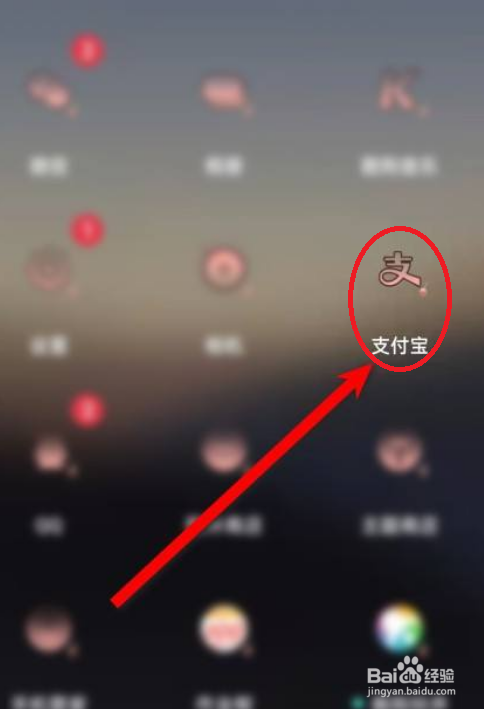
2、点击设置在我的选项里点击右上角的设置;

3、点击支付设置在设置里点击支付设置功能;

4、点击免密支付/自动扣款点击页面里的免密支付/自动扣款功能;

5、点击取消免密支付点击取消免密支付的服务项目;
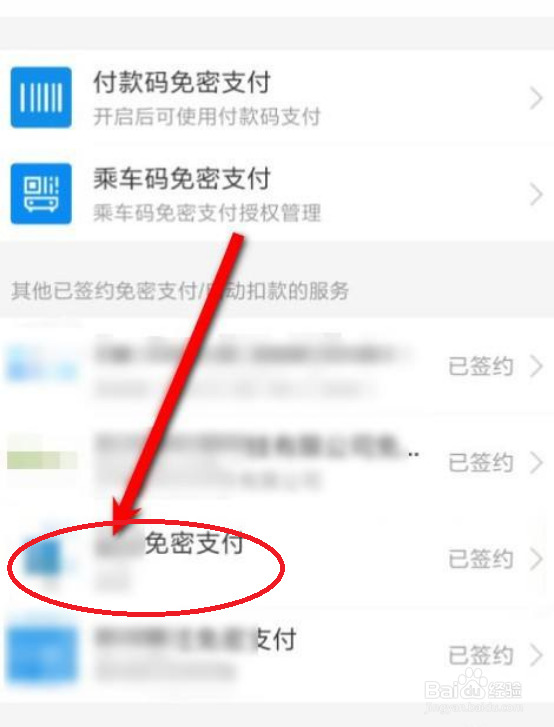
6、点击关闭服务点击下方的关闭服务选项;
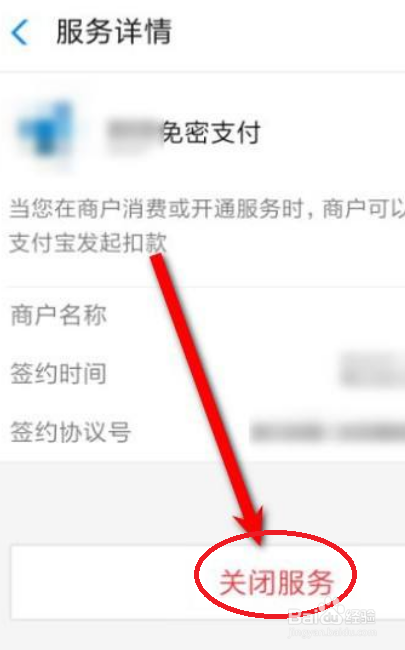
7、点击确认解除在弹出窗口中点击确认解除。

时间:2024-10-29 12:25:12
1、打开支付宝打开手机里的支付宝软件;
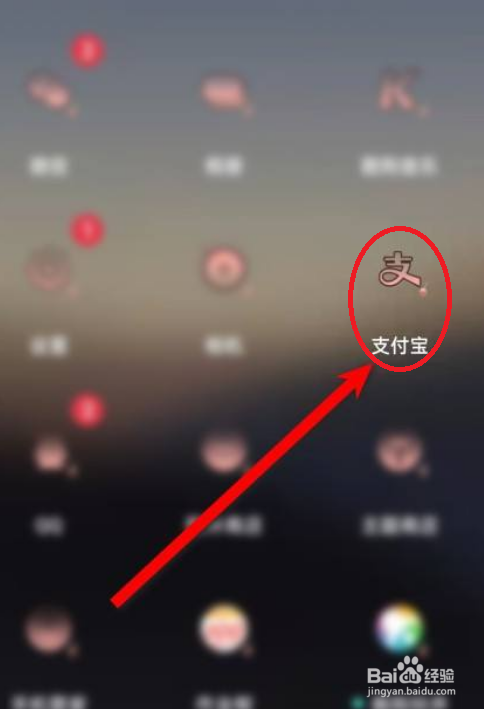
2、点击设置在我的选项里点击右上角的设置;

3、点击支付设置在设置里点击支付设置功能;

4、点击免密支付/自动扣款点击页面里的免密支付/自动扣款功能;

5、点击取消免密支付点击取消免密支付的服务项目;
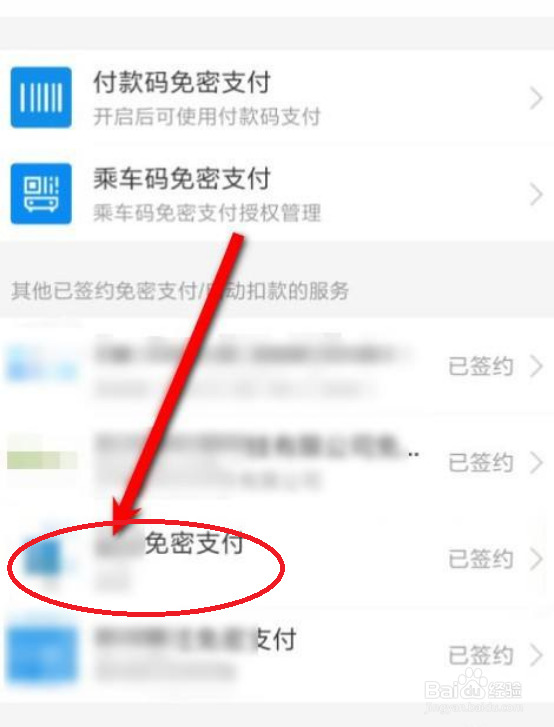
6、点击关闭服务点击下方的关闭服务选项;
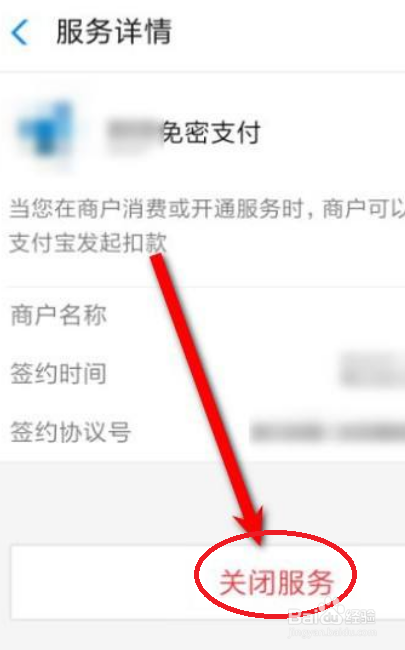
7、点击确认解除在弹出窗口中点击确认解除。

